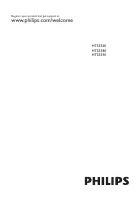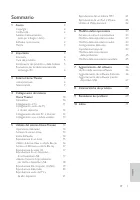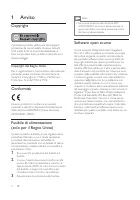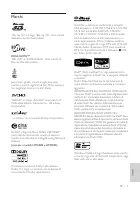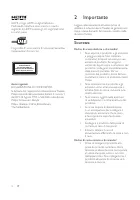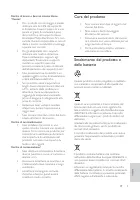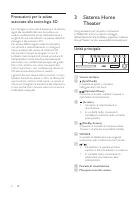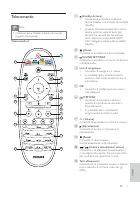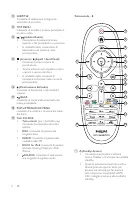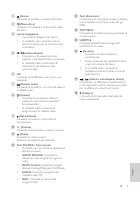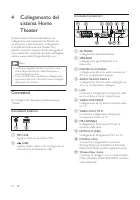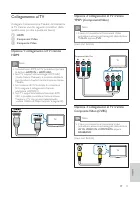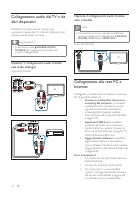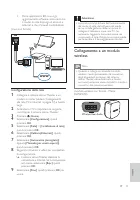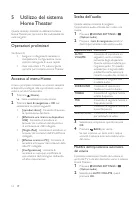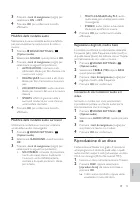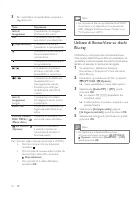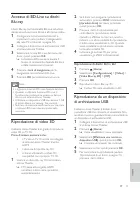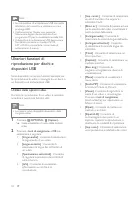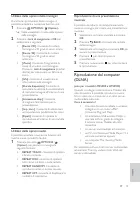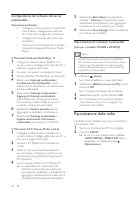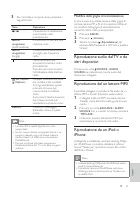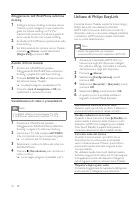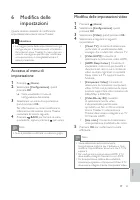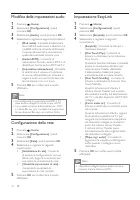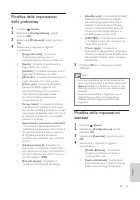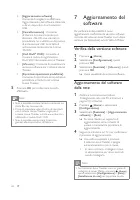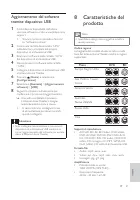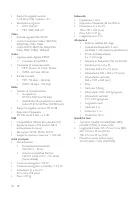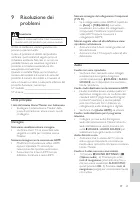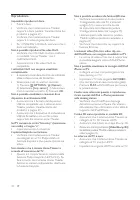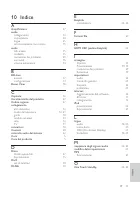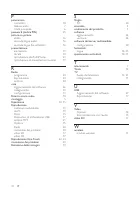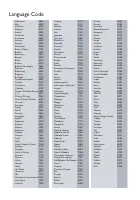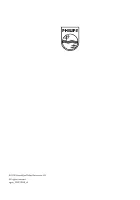Pagina 3 - Sommario
1 Riproduzione dal un lettore MP3 21 Riproduzione da un iPod o iPhone 21 Utilizzo di Philips EasyLink 22 6 Modifi ca delle impostazioni 23 Accesso al menu di impostazione 23 Modifi ca delle impostazioni video 23 Modifi ca delle impostazioni audio 24 Confi gurazione della rete 24 Impostazione EasyLink 24...
Pagina 4 - Software open source; Avviso; Copyright; Copyright del Regno Unito; Conformità
2 Nota • Per essere confor me alla diret tiva EMC (20 04/108/EC), la spina di alimenta zione di questo prodot to non deve essere aspor tata dal cavo di alimenta zione. Software open source Con la presente Philips Electronics Singapore Pte Ltd si offre di spedire, su richiesta, una copia del codice s...
Pagina 5 - Marchi
3 Prodot to su licenza in conformità ai brevet ti USA Brevet ti n.: 5.451.942; 5.956.674; 5.974.380; 5.978.762; 6.226.616; 6.487. 535; 7.392.195; 7.272. 567; 7.333.929; 7.212.872 e altri brevet ti USA brevet ti USA e di altri paesi emessi o in via di approvazione. DTS e il relativo simbolo sono marc...
Pagina 6 - Importante; Sicurezza
4 2 Importante Leggere attentamente le istruzioni prima di utilizzare il sistema Home Theater. La garanzia non copre i danni derivanti dal mancato rispetto delle istruzioni fornite. Sicurezza Rischio di scossa elettrica o di incendio! • Non esporre il prodot to e gli accessori a pioggia o acqua. Non...
Pagina 7 - Cura del prodotto
5 Cura del prodotto • Non inserire alcun tipo di ogget to nel vassoio del disco. • Non inserire dischi danneggiati all’interno del vassoio. • Rimuovere eventuali dischi dal vassoio se il sistema non viene utilizzato per un lungo periodo di tempo. • Per la pulizia del prodot to, utilizzare solo panni...
Pagina 8 - Unità principale
6 3 Sistema Home Theater Congratulazioni per l’acquisto e benvenuti in Philips! Per trarre il massimo vantaggio dall’assistenza fornita da Philips, registrare il sistema Home Theater sul sito: www.philips.com/welcome. Unità principale a Vassoio del disco b ( Apri/Chiudi ) Consente di aprire o chiude...
Pagina 9 - Telecomando
7 a ( Standby-Acceso ) • Consente di accendere il sistema Home Theater o di at tivare la modalità standby. • Quando la funzione EasyLink è at tiva, tenere premuto questo tasto per almeno tre secondi per far passare tut ti i dispositivi compatibili HDMI CEC collegati al sistema alla modalità standby....
Pagina 12 - Connettori posteriori; Collegamento; Connettori; Connettori anteriori
10 Connettori posteriori a AC MAINS~ Collegamento all’alimentazione. b SPEAKERS Collegamento agli altoparlanti e al subwoofer. c DIGITAL IN-COA XIAL Collegamento all’uscita audio coassiale sul T V o su un dispositivo digitale. d AUDIO IN -AUX 1 /AUX 2 Collegamento all’uscita audio analogica sul T V ...
Pagina 13 - Collegamento al TV
11 Opzione 2: collegamento al TV tramite YPbPr (Component Video) Nota • Il cavo o il connet tore Component Video potrebbero essere contr assegnati dalla dicitur a Y Cb Cr oppure YUV . (cavo non fornito) Opzione 3: collegamento al TV tramite Composite Video (CVBS) Nota • Il cavo o il connet tore Comp...
Pagina 15 - Confi gurazione della rete
13 Attenzione • Impar are i principi di base del funzionamento del router di rete, del sof tware del media ser ver e della gestione delle reti prima di collegare il televisore a una rete PC . Se necessario, leggere la documenta zione dei componenti di rete. Philips non è responsabile per la perdita ...
Pagina 16 - Scelta dell’audio; Utilizzo del sistema; Operazioni preliminari
14 Scelta dell’audio Questa sezione consente di scegliere l’impostazione audio ottimale per i video o la musica. 1 Premere SOUND SETTINGS / ( Opzioni audio ). 2 Premere i tasti di navigazione (sinistra / destra) per accedere alle opzioni audio. Esperienza audio Descrizione AUTO VOLUME Consente di im...
Pagina 17 - Regolazione degli alti, medi e bassi; Riproduzione di un disco; Modifi ca della modalità audio
15 • MULTI-CANALE/Dolby PLII : audio multicanale per un’esperienza video coinvolgente. • STEREO : audio stereo a due canali. Ideale per ascoltare la musica. 4 Premere OK per confermare la scelta effet tuata. Regolazione degli alti, medi e bassi È possibile modifi care le impostazioni delle alte frequ...
Pagina 19 - Riproduzione di dischi 3D in 2D; Riproduzione di video 3D
17 2 Se il disco non esegue la riproduzione automatica, premere DISC o selezionare [riproduci disco] nel menu principale, quindi premere OK . 3 Premere i tasti di riproduzione per controllare la riproduzione stessa.Quando si effet tua la ricerca in avanti o indietro o in altre modalità di riproduzio...
Pagina 20 - Utilizzo delle opzioni video
18 • [Imp. caratt .] : Consente di selezionare un set di carat teri che suppor ti i sot totitoli DivX . • [Ricer. or.] : Consente di passare ad una par te specifi ca del video immettendo il punto preciso della scena. • [2a lingua audio] : Consente di selezionare la seconda lingua dell’audio. • [2a li...
Pagina 22 - Riproduzione di contenuti multimediali; Riproduzione dalla radio
20 5 Selezionare Basic Setup (Impostazione di base) > Sharing (Condivisione), quindi selezionare le impostazioni per aggiungere la posizione di una car tella o più car telle. 6 Selezionare Save Changes (Salva modifi che) per at tivare le modifi che. Riproduzione di contenuti multimediali (solo per ...
Pagina 23 - Modifi ca della griglia di sintonizzazione; Riproduzione dal un lettore MP3
21 Modifi ca della griglia di sintonizzazione In alcuni paesi è possibile passare dalla griglia di sintonizzazione FM a 50 kHz a quella a 10 0 kHz. La modifi ca della griglia di sintonizzazione cancella tut te le radio preimpostate. 1 Premere R ADIO . 2 Premere ( Arresto ). 3 Tenere premuto ( Riproduz...
Pagina 24 - Utilizzo di Philips EasyLink; Ascolto di brani musicali
22 Utilizzo di Philips EasyLink Il sistema Home Theater suppor ta la tecnologia Philips EasyLink che utilizza il protocollo HDMI CEC (Consumer Electronics Control). I dispositivi conformi a EasyLink collegati mediante i connet tori HDMI possono essere controllati con un unico telecomando. Nota • Phi...
Pagina 25 - Modifi ca delle impostazioni video; Modifica
23 Modifi ca delle impostazioni video 1 Premere ( Home ). 2 Selezionare [Confi gurazione] , quindi premere OK . 3 Selezionare [ Video] , quindi premere OK . 4 Selezionare e regolare le seguenti impostazioni: • [ Visual. T V ] : consente di selezionare un formato di visualizzazione delle immagini che s...
Pagina 26 - Impostazione EasyLink; Modifi ca delle impostazioni audio
24 Impostazione EasyLink 1 Premere ( Home ). 2 Selezionare [Confi gurazione] , quindi premere OK . 3 Selezionare [EasyLink] , quindi premere OK . 4 Selezionare e regolare le seguenti impostazioni: • [EasyLink] : Consente di at tivare o disat tivare EasyLink . • [One Touch Play] : Consente di at tivar...
Pagina 28 - Verifi ca della versione software
26 7 Aggiornamento del software Per verifi care la disponibilità di nuovi aggiornamenti, confrontare la versione software corrente del sistema Home Theater con l’ultima versione (se disponibile) sul sito Web di Philips. Verifi ca della versione software 1 Premere ( Home ). 2 Selezionare [Confi gurazion...
Pagina 29 - Paese
27 8 Caratteristiche del prodotto Nota • Specifi che e design sono sogget ti a modifi ca senza preav viso. Codice regione La targhetta del modello situata sul retro o sulla base del sistema Home Theater mostra le regioni suppor tate. Supporti di riproduzione• AVCHD, BD-RE, BD-Video, DVD-Video, DVD+R /...
Pagina 31 - Audio; Risoluzione
29 Nessuna immagine dal collegamento Component (Y Pb Pr).• Se il collegamento video HDMI è impostato su [Auto] o [1080p/24Hz] , non viene visualizzato alcun video dal collegamento Component. Modifi care l’impostazione video HDMI oppure rimuovere il collegamento HDMI. Nessun segnale video ad alta defi ...
Pagina 32 - Riproduzione
30 Non è possibile accedere alle funzioni BD-Live.• Verifi care la connessione di rete (vedere ‘Collegamento alla rete PC e Internet’ a pagina 12 ) o assicurar si che la rete sia impostata corret tamente (vedere ‘Confi gurazione della rete’ a pagina 13 ). • Liberare spazio nella memoria. (vedere ‘Modi...